![]() WPF - Usando
databinding com um DataTemplate
WPF - Usando
databinding com um DataTemplate
Um DataTemplate é um recurso do WPF que permite uma grande flexibilidade para definir a apresentação de dados vinculados, dessa forma os Data templates permitem customizar a aparência de um controle.
A classe DataTemplate descreve a estrutura visual de um objeto de dados e você usa este recurso para especificar a visualização dos seus dados.
Neste artigo veremos como usar databinding com um DataTemplate para exibir informações em uma aplicação WPF: Vou exibir uma lista de grupos de bandas de rock dos anos 60/70 com nomes e imagens.
A vinculação de objetos a elementos de interface (GUI) no WPF é implementada da mesma forma que em aplicações Windows Forms : temos classes com propriedades que são lidas em tempo de execução e exibidas nos controles.
Então o que há de novo no WPF ?
A diferença para aplicações WinForms reside no fato de que a camada de interface com o usuário (GUI) não é especificada no código mas definida no descritor usando a linguagem XAML e um dos recursos existentes é usar um DataTemplate para definir o leiaute do controle que desejamos exibir.
Vejamos então o exemplo onde iremos exibir uma lista de grupos de rock com nome e imagens.
Abra o Visual Studio 2010 Express Edition e crie uma aplicação do tipo WPF Application. Selecione no menu File->New Project e a seguir selecione Other Languages -> Visual C# -> Windows e o template WPF Application com o nome dataTemplateLista e clique em OK;
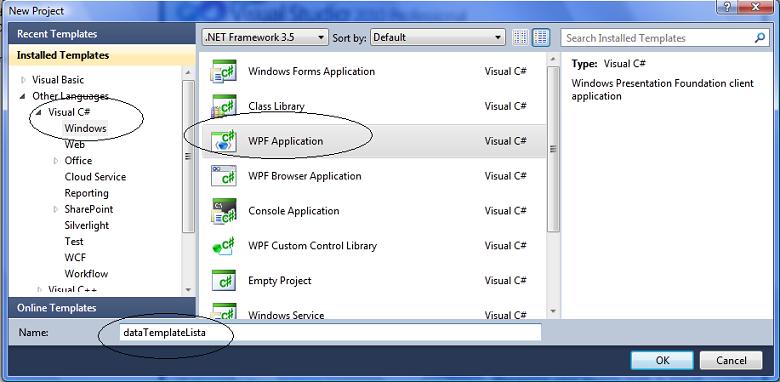 |
No nosso exemplo teremos uma lista de objetos que será vinculado a um ItemsControl da WPF.
Um ItemsControl é um tipo de controle que pode conter vários itens, tais como strings, objetos ou outros elementos.
A primeira coisa a fazer é definir uma classe chamada Pessoa.cs com os campos Nome e ImagemRef pois iremos exibir o nome e a imagem da banda.
Clique com o botão direito do mouse sobre o nome do projeto e selecione Add Class informando o nome Pessoa.cs.
A seguir defina o seguinte código na classe:
using System;
using System.Collections.Generic;
using System.Linq;
using System.Text;
namespace dataTemplateLista
{
public class Pessoa
{
public static Pessoa Criar(string nome,string imagemRef)
{
Pessoa pessoa = new Pessoa();
pessoa.Nome = nome;
pessoa.ImagemRef = imagemRef;
return pessoa;
}
private string _nome;
public string Nome
{
get { return _nome; }
set { _nome = value; }
}
private string _imagemRef;
public string ImagemRef
{
get { return _imagemRef; }
set { _imagemRef = value; }
}
}
}
|
Vamos criar agora uma pasta chamada Imagens onde iremos armazenar as fotos das bandas que iremos exibir. Clique com o botão direito do mouse sobre o nome do projeto e selecione Add -> New Folder e informe o nome Imagens. A seguir copiamos as imagens na pasta do projeto.
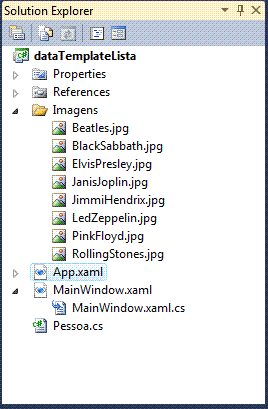 |
A figura ao lado vemos a
janela Solution Explorer exibindo a estrutura do projeto onde vemos a pasta Imagens contendo as imagens das bandas e a classe Pessoa.cs. |
A seguir vamos definir o leiaute da interface no arquivo MainWindow.xaml conforme abaixo:
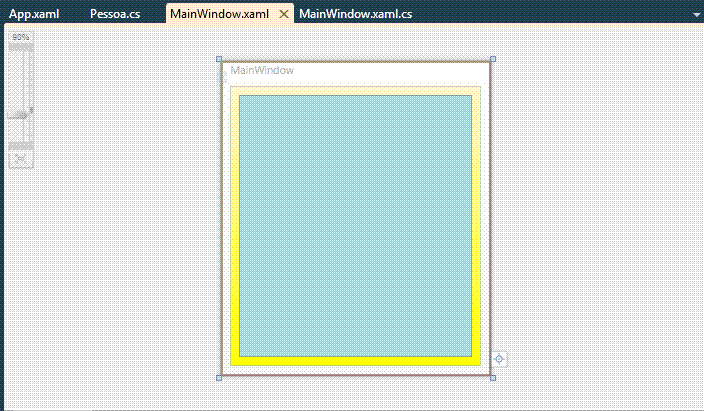 |
O código XAML para este leiaute é dado a seguir:
<Window x:Class="dataTemplateLista.MainWindow"
xmlns="http://schemas.microsoft.com/winfx/2006/xaml/presentation"
xmlns:x="http://schemas.microsoft.com/winfx/2006/xaml"
Title="MainWindow" Height="350" Width="300">
<Window.Background>
<LinearGradientBrush StartPoint="0,0" EndPoint="0,1">
<GradientStop Color="LemonChiffon" Offset="0"/>
<GradientStop Color="Yellow" Offset="1"/>
</LinearGradientBrush>
</Window.Background>
<Grid>
<ListBox Name="pessoaItems" Margin="10" Background="LightBlue">
<ListBox.ItemTemplate>
<DataTemplate>
<Grid Margin="3" Width="200" Background="White">
<TextBlock Foreground="Blue"
FontWeight="Bold"
Text="{Binding Path=Nome}"
TextWrapping="Wrap"
VerticalAlignment="Center"/>
<Image
Width="50" Height="50"
HorizontalAlignment="Right"
Source="{Binding Path=ImagemRef}"/>
</Grid>
</DataTemplate>
</ListBox.ItemTemplate>
</ListBox>
</Grid>
</Window>
|
Neste código estamos definindo um gradiente de cores no formulário:
<Window.Background>
<LinearGradientBrush
StartPoint="0,0" EndPoint="0,1">
<GradientStop
Color="LemonChiffon" Offset="0"/>
<GradientStop Color="Yellow"
Offset="1"/>
</LinearGradientBrush>
</Window.Background>
e no interior do Grid temos a definição do nosso DataTemplate para o controle ListBox:
Obs: Os DataTemplates permite personalizar a aparência de um controle, configurando-o conforme queremos que ele seja exibido.
<ListBox Name="pessoaItems" Margin="10" Background="LightBlue">
<ListBox.ItemTemplate>
<DataTemplate>
<Grid Margin="3" Width="200" Background="White">
<TextBlock Foreground="Blue"
FontWeight="Bold"
Text="{Binding Path=Nome}"
TextWrapping="Wrap"
VerticalAlignment="Center"/>
<Image
Width="50" Height="50"
HorizontalAlignment="Right"
Source="{Binding Path=ImagemRef}"/>
</Grid>
</DataTemplate>
</ListBox.ItemTemplate>
</ListBox>
|
onde temos a definição do databinding para o Nome (Text="{Binding Path=Nome}") no controle TextBlock e para ImagemRef ( Source="{Binding Path=ImagemRef}") no controle Image.
| A
classe Binding esta no namespace
System.Windows.Data e é responsável por manter a
comunicação entre a origem e o destino, expondo uma
série de propriedades que nos permite customizar o comportamento dessa comunicação. Entre as principais propriedades, temos:
|
Finalmente vamos definir o código no arquivo MainWindow.xaml.cs onde na carga da janela chamamos a rotina CriaPessoas() que retorna uma lista de pessoas contendo o nome a imagem da banda que é atribuída a propriedade ItemsSource do controle pessoaItems que é o nosso controle ListBox:
namespace dataTemplateLista
{
public partial class MainWindow : Window
{
public MainWindow()
{
InitializeComponent();
// vincula a lista de ao ItemsControl
pessoaItems.ItemsSource = CriaPessoas();
}
/// <summary>
/// Cria um modelo de dados
/// </summary>
/// <returns>List<Pessoa></returns>
private System.Collections.IEnumerable CriaPessoas()
{
List<Pessoa> pessoas = new List<Pessoa>();
pessoas.Add(Pessoa.Criar("Beatles", "/Imagens/Beatles.jpg"));
pessoas.Add(Pessoa.Criar("Rolling Stones", "/Imagens/RollingStones.jpg"));
pessoas.Add(Pessoa.Criar("Led Zeppelin", "/Imagens/LedZeppelin.jpg"));
pessoas.Add(Pessoa.Criar("Black Sabbath", "/Imagens/BlackSabbath.jpg"));
pessoas.Add(Pessoa.Criar("Pink Floyd", "/Imagens/PinkFloyd.jpg"));
pessoas.Add(Pessoa.Criar("Jimmi Hendrix", "/Imagens/JimmiHendrix.jpg"));
pessoas.Add(Pessoa.Criar("Janis Joplin", "/Imagens/JanisJoplin.jpg"));
return pessoas;
}
}
}
|
Executando o projeto iremos obter o controle ListBox exibindo o nome e a imagem conforme definidos no DataTemplate:
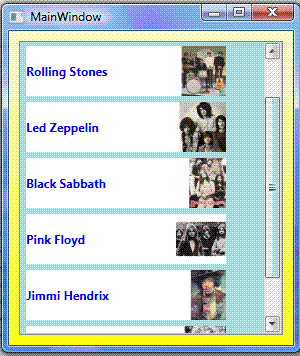 |
Pegue o projeto
completo aqui:
![]() datatemplatelista.zip
datatemplatelista.zip
Eu sei é apenas WPF ,
mas eu gosto... ![]()
Referências:
WPF - Apresentando o DataBinding
WPF - Usando a vinculação de dados : conceitos e prática II
WPF - DataBinding com EDM - Usando o Entity Data Model para realizar o databinding no WPF
WPF - Manutenção de dados com DataGrid e LINQ to SQL
WPF - Usando o Componente DataGrid